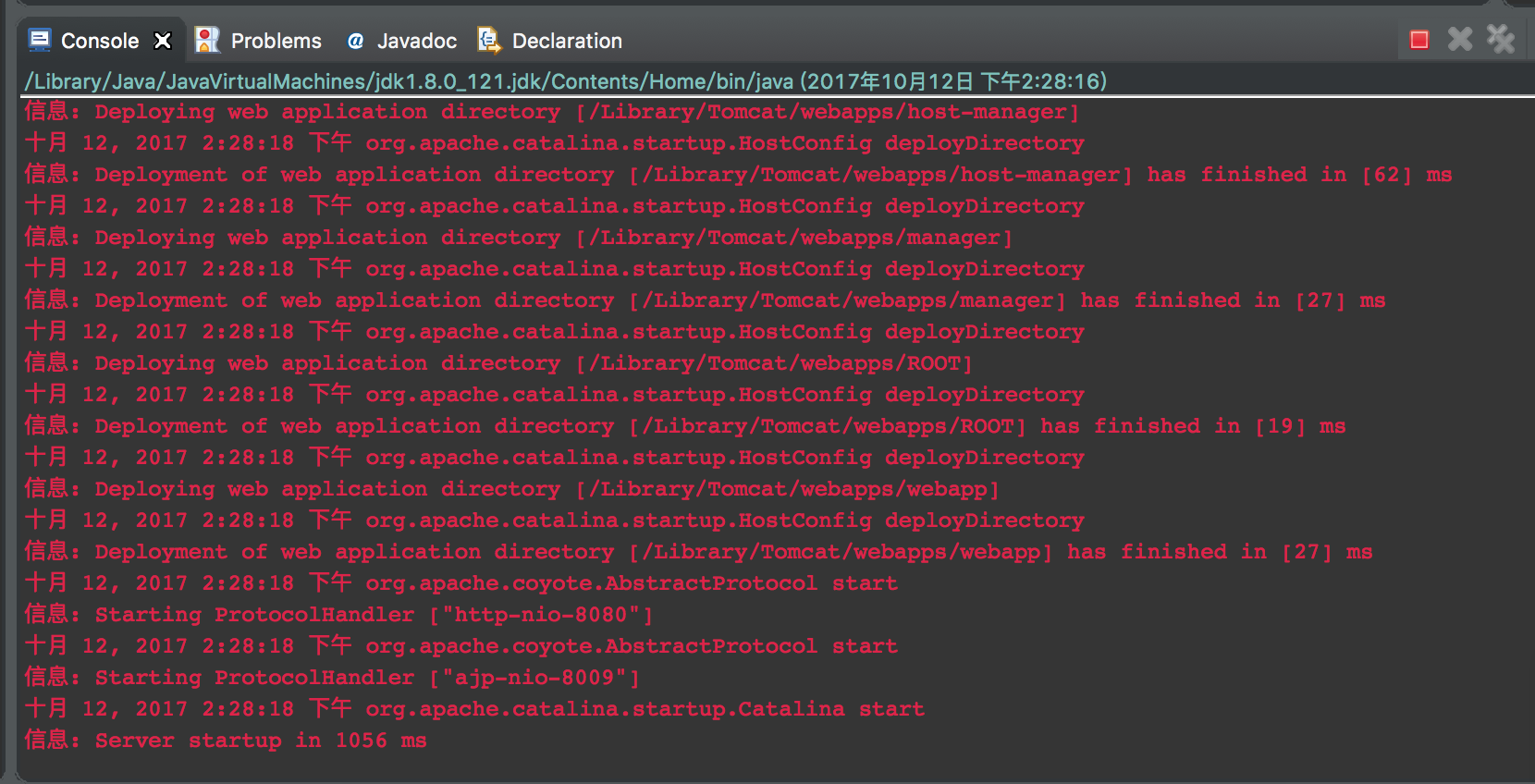1 查看本机Tomcat版本
~$ sh /Library/Tomcat/bin/catalina.sh version
SiegdeMacBook-Pro:bin Sieg$ sh /Library/Tomcat/bin/catalina.sh version Using CATALINA_BASE: /Library/Tomcat Using CATALINA_HOME: /Library/Tomcat Using CATALINA_TMPDIR: /Library/Tomcat/temp Using JRE_HOME: /Library/Java/JavaVirtualMachines/jdk1.8.0_121.jdk/Contents/Home Using CLASSPATH: /Library/Tomcat/bin/bootstrap.jar:/Library/Tomcat/bin/tomcat-juli.jar Server version: Apache Tomcat/8.5.23 Server built: Sep 28 2017 10:30:11 UTC Server number: 8.5.23.0 OS Name: Mac OS X OS Version: 10.11.6 Architecture: x86_64 JVM Version: 1.8.0_121-b13
一 安装插件
2 下载插件 https://sourceforge.net/projects/tomcatplugin/files/latest/download?source=files
3 将下载的文件解压
4 进入Eclipse->help->Install new software

5 进入界面
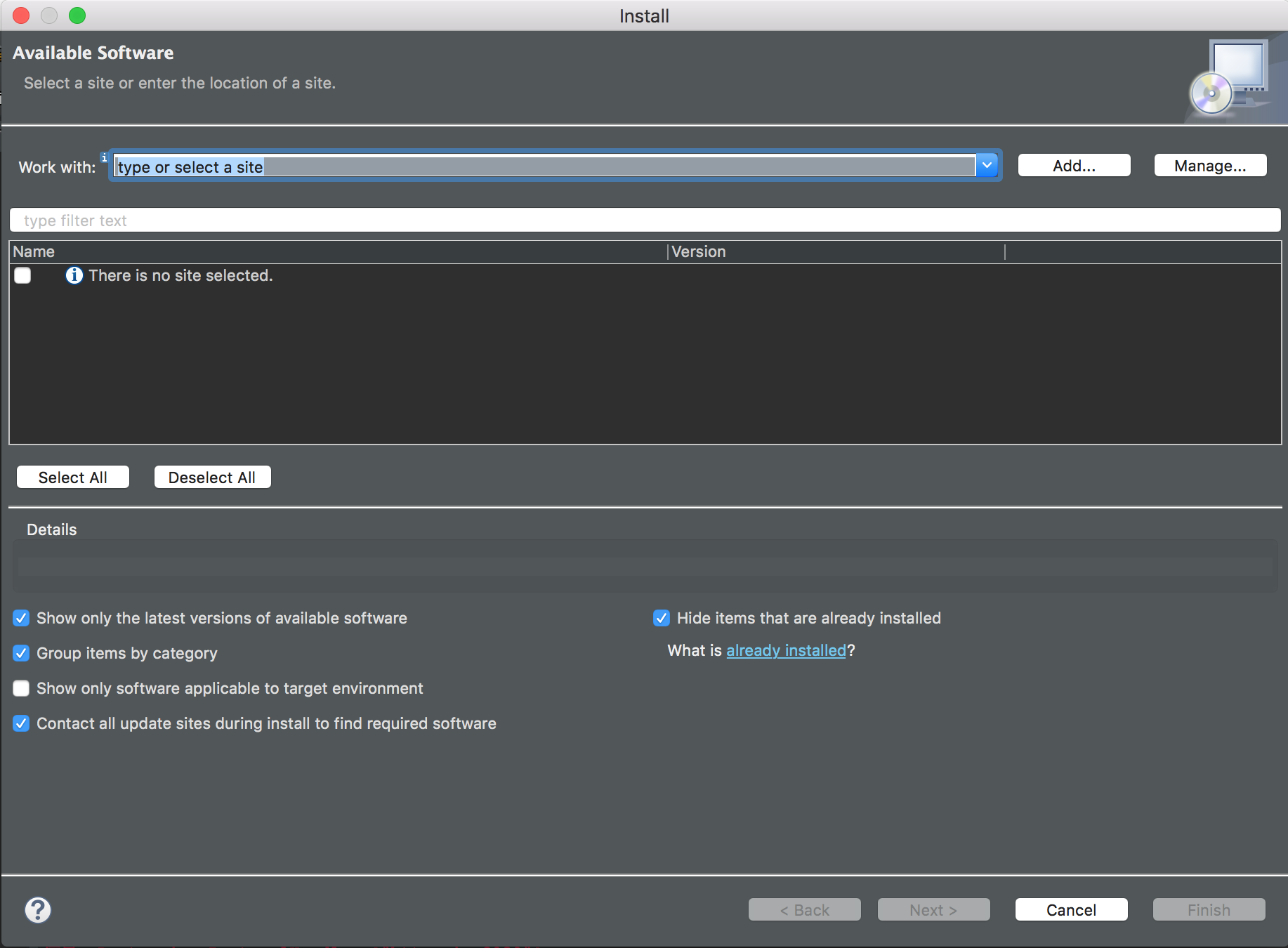
6 点击add-> Name: tomcat 点击local 选择刚刚解压后的文件夹

7 点击OK 然后一直next. 切记 安装好后 Eclipse会进行联网安装相关插件信息, 等到它提示你 ' restart ' 再重启.
8 当重启后有小猫咪的图案就表示安装成功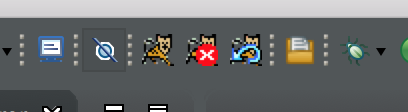
二 Tomcat插件关联Tomcat服务器
1 在Preference中选择tomcat--> Version 8.x(选择你安装的Tomcat的版本 笔者这里安装的是8.5.23版本)

2 在server中点击add->选择你的版本->next->browse中选择你已安装tomcat的路径-finish
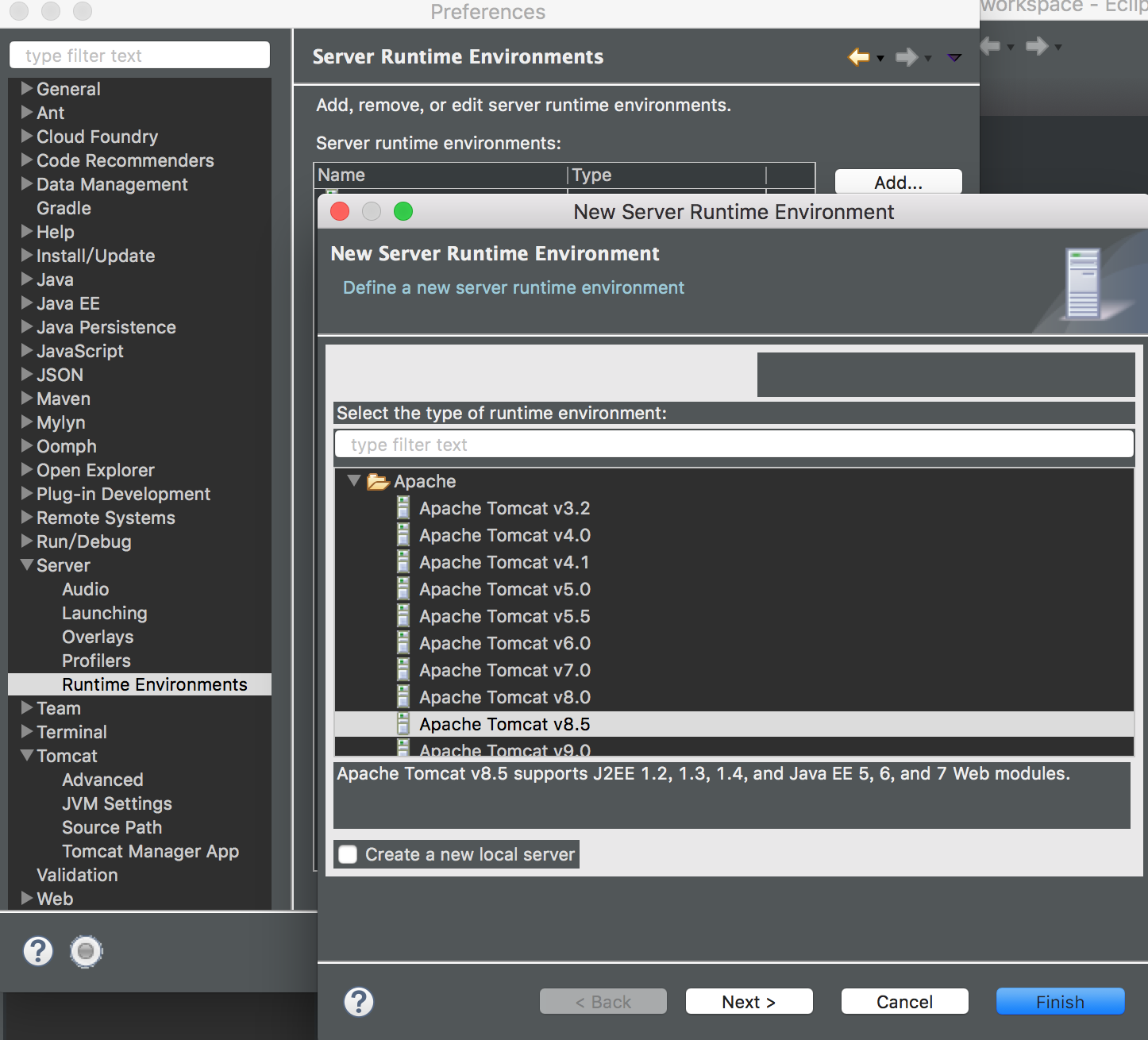

OK了
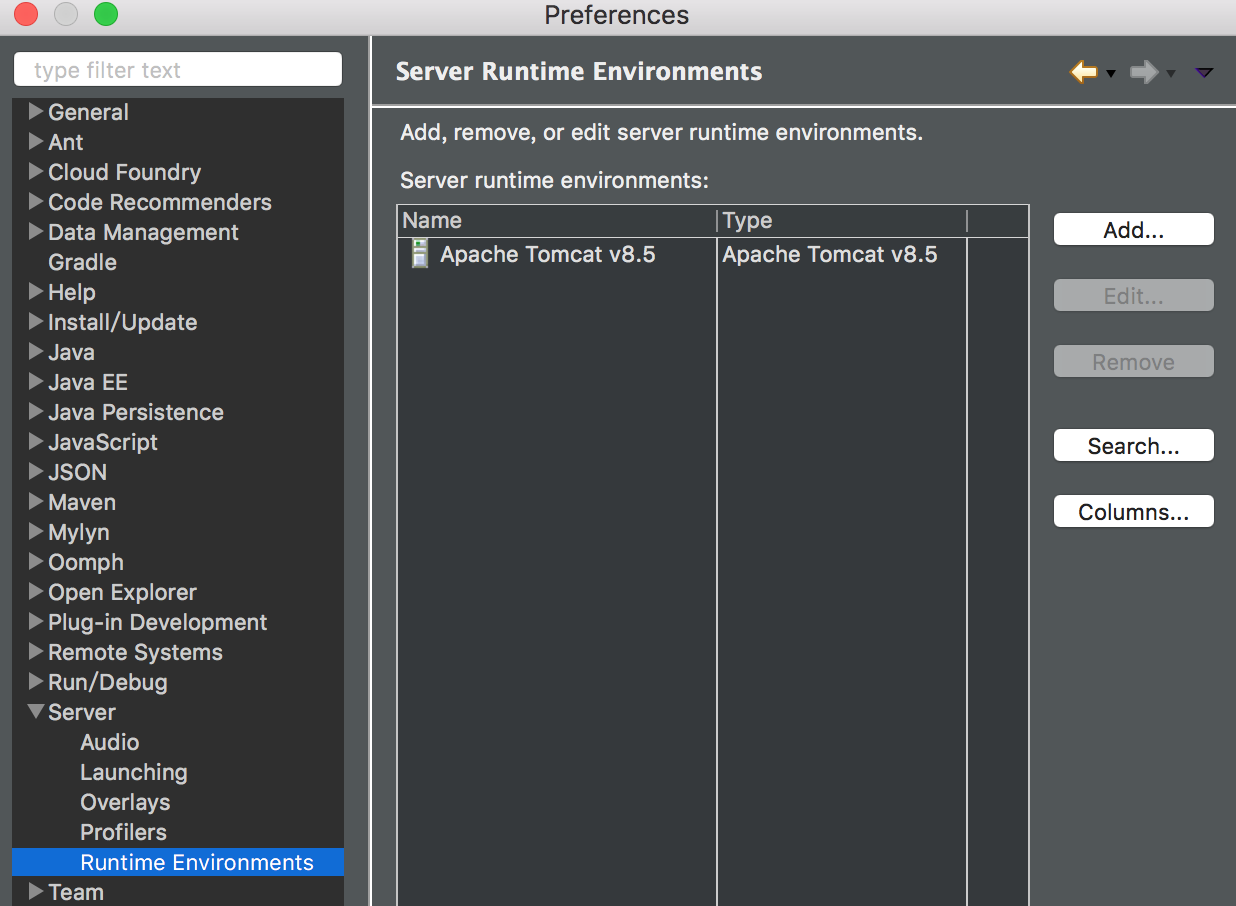
这样小猫可以正常启动了
点击小猫 看到以下信息 那么恭喜你!!!!